- HOME
- 操作方法
- 操作手順(ハンズオン)
- ディスク・テンプレート・ISO管理
- ISO管理
- ISOのインポート
ISOのインポート
※KCPS2は2021/7/1より(jp2-westは2021/6/24より)、ISOインポート時にファイルがアップロードされているhttpサーバのURLを設定する方式は廃止となり、ローカルからのアップロードのみとなります。
ISOを新規に追加します。
1.Admin Console画面から、「インスタンス管理」をクリックします。
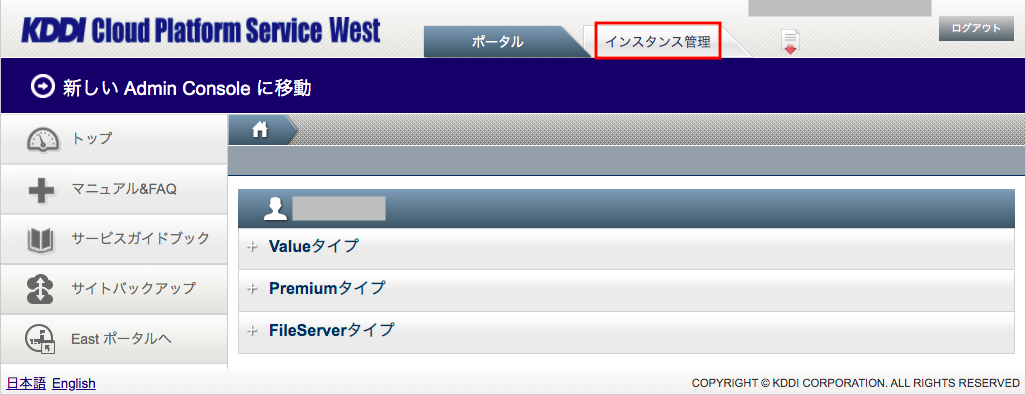
2.インスタンス管理画面が表示されるので、「テンプレート」をクリックします。(1)
3.「ビューの選択」にて、ISOを選択します。(2)
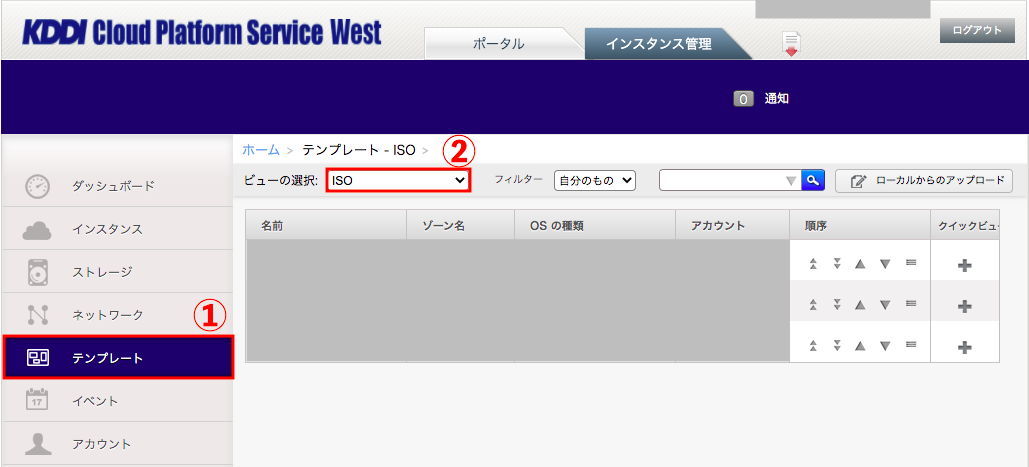
4.ISO一覧が表示されるので、「ローカルからのアップロード」をクリックします。
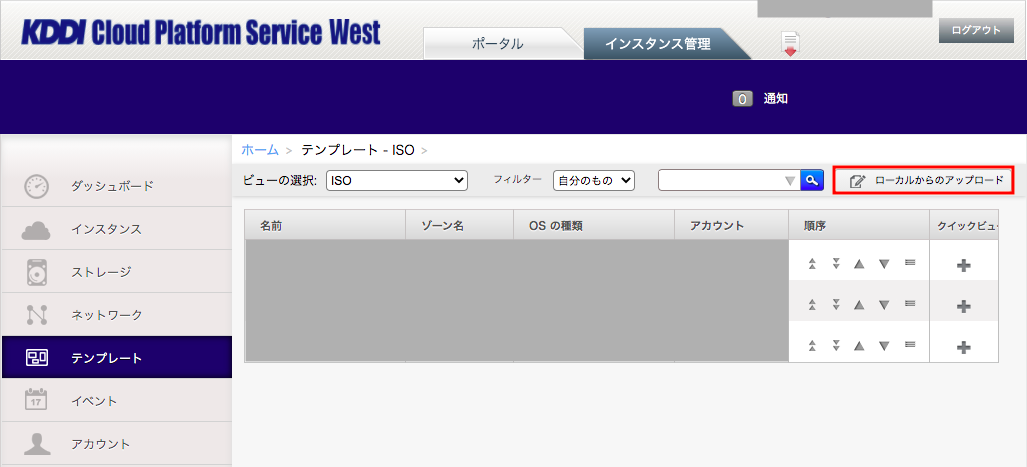
5.ISOの値を編集し「OK」をクリックします。
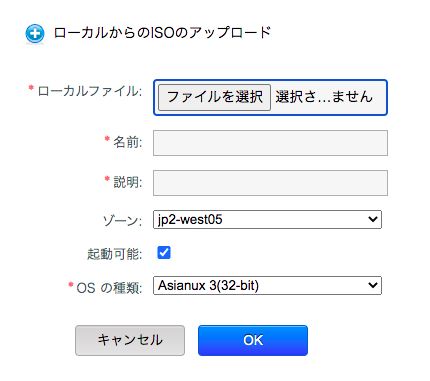
選択・入力項目
| 名称 | 説明 | 備考 |
|---|---|---|
| ローカルファイル | ファイルを選択をクリックしローカルにあるISOファイルを指定します。 | 必須 |
| 名前 | ISOの名前を設定します。 ※ポータル画面でインスタンス作成をする際にテンプレートに表示される項目 |
必須 半角32文字以内。 使える文字は、全角、半角、数字、記号(!”#$%&'()=-~^|`{@[+*};:]?_/)。 |
| 説明 | ISOの説明を設定します。 ※インスタンス詳細画面でISOのアタッチをする際に、表示される項目 |
必須 半角2047文字以内。 使える文字は、全角、半角、数字、記号(!”#$%&'()=-~^|`{@[+*};:]?_/)。 |
| ゾーン | ゾーンを設定します。 ご利用になるゾーンごとに登録が必要となります。 |
Admin Consoleからゾーン追加はできません。書面にて、ゾーン追加の申し込みが必要です。 |
| 起動可能 | 持ち込みOSの場合、チェックしてください。 | 持ち込みOSの場合必須 |
| OSの種類 | 持ち込みOSと合わせてください。 選択肢にない場合、もっとも近いタイプのOSを選択してください。 ※OSの種類で「None」を選択するとエラーとなりますので、選択しないように注意してください。 |
持ち込みOSの場合必須 |
6.マイISOが作成されます。
持ち込みOSによる仮想サーバの作成手順は、「仮想サーバの作成」をご覧ください。
作成済の仮想サーバへのマイISOのアタッチ手順は、「ISOのアタッチ」をご覧ください。
